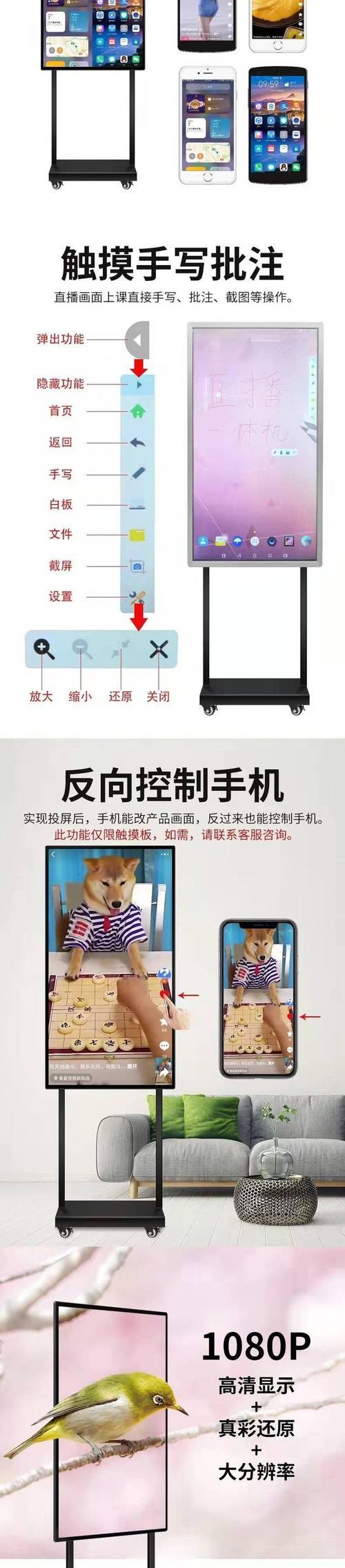随着直播行业的火热,越来越多的人希望利用手中的手机进行露脸直播。如何将手机作为摄像头使用呢?本文将提供详细的设置步骤,并解答一些常见问题,让初学者也能轻松实现手机直播。
1.理解手机作为摄像头的原理
在开始之前,需要明白手机作为摄像头的基本原理。简单来说,是通过特定的应用程序,将手机的前置或后置摄像头作为网络摄像头,连接至电脑或其他直播设备,实现直播过程中的画面输出。
2.准备工作
在设置之前,您需要准备以下物品:
一部可正常使用的智能手机;
一台电脑,安装有直播软件(如OBSStudio);
相应的连接线(如果需要);
一款支持手机转摄像头功能的应用程序。
3.选择合适的应用程序
市面上有许多可以将手机作为摄像头使用的应用程序,例如“EpocCam”、“iVCam”等。选择时请注意应用的用户评价、功能特点以及是否支持您的操作系统。
4.安装并设置应用程序
4.1在手机上安装应用程序
1.打开手机应用商店,搜索已选好的应用程序;
2.下载并安装到手机上;
3.打开应用程序,按照指引完成初次设置。
4.2在电脑上安装应用程序的客户端或驱动
1.若应用程序提供PC客户端,下载并安装;
2.若没有提供客户端,可能需要安装对应驱动程序。
4.3连接手机与电脑
根据应用程序的不同,连接方式也会有差异:
无线连接:在应用程序中选择“无线”模式,并按照指引进行操作,确保手机和电脑连接到同一WiFi网络;
有线连接:使用USB数据线或通过转接器将手机连接到电脑。
4.4设置摄像头参数
安装并连接后,通常应用程序会自动检测手机摄像头。您可以在电脑上的直播软件中选择新添加的手机摄像头作为视频源,然后调整分辨率、帧率等参数,以获得最佳的直播效果。
5.直播软件设置
在直播软件中,您需要添加视频源,并选择之前设定好的手机摄像头。您可以使用直播软件的预览功能检查摄像头画面是否正常,调整位置和角度以适应直播的场景。
6.测试与调试
在正式直播前,进行一次测试直播是非常必要的。通过测试可以发现并解决问题,如音画不同步、画面卡顿等问题。调整相应设置,直到达到满意效果。
7.常见问题及解决方法
7.1手机和电脑连接不稳定
确保两者连接在同一网络下;
尝试重置网络设置或重新启动应用程序。
7.2画面延迟或卡顿
降低直播软件和应用程序的分辨率和帧率;
检查并关闭不必要的后台应用程序以释放系统资源。
7.3音频问题
在直播软件中单独设置麦克风输入设备;
检查手机和电脑的音频输出设置。
8.结语
通过上述步骤,您应该能够轻松地将手机用作摄像头进行露脸直播。无论您是初学者还是有一定经验的直播爱好者,希望本文所提供的信息能够帮助您顺利完成设置。在操作过程中,遇到问题不要慌,根据本文的指导和常见问题的解答,相信您能够迅速解决并享受到流畅的直播体验。